Nekdaj prej smo se naučili preproste tehnike spreminjanja časovne omejitve za shranjevanje informacij v programu Word. Funkcija samodejnega obnavljanja, kot veste, je priročna, kadar pride do kakršnih koli nenačrtovanih motenj, kot je zrušitev ali obesitev sistema. Samodejno obnovitev privzeto shrani datoteke Office vsakih 10 minut in vam pomaga obnoviti shranjene različice. Kaj pa, če te funkcije niste omogočili in še vedno želite obnoviti neshranjene različice datotek Word 2013. Ne skrbite, preberite ta članek in se naučite, kako obnoviti nedavno neshranjeno različico datoteke Office Word 2013.
Obnovite neshranjen dokument Word
Odprite Word 2013 in izvedite naslednje korake.
Kliknite meni Datoteka in v levem podoknu izberite možnost »Informacije«.
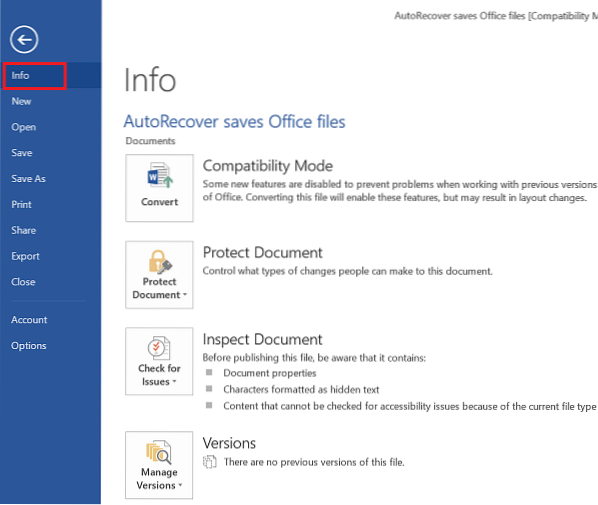
Nato v desnem podoknu kliknite »Upravljanje različic« in izberite »Obnovite neshranjene dokumente'(Word 2013).
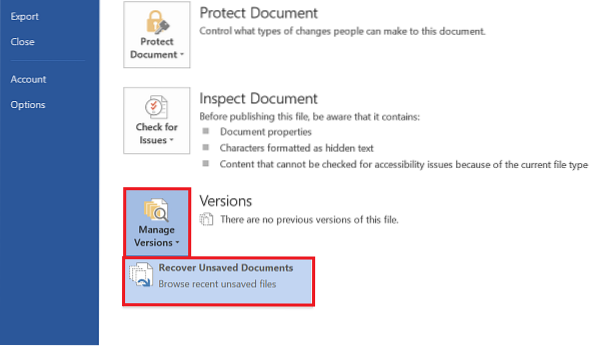
Možnost vam omogoča brskanje po neshranjenih datotekah. Ko se vam prikaže seznam možnosti, izberite .asd za Officeovo datoteko, ki jo želite obnoviti, in pritisnite gumb Odpri v spodnjem desnem kotu računalniškega zaslona.
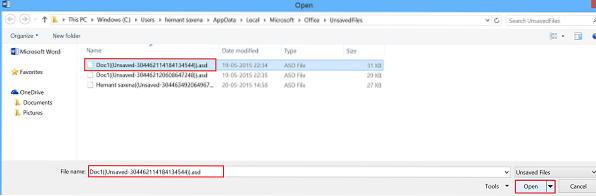
Kliknite »Shrani kot«, poimenujte in shranite datoteko na želeno mesto.

Ko končate, kliknite Pogled in urejanje dokumentov (Word 2013), da se vrnete v običajni način.
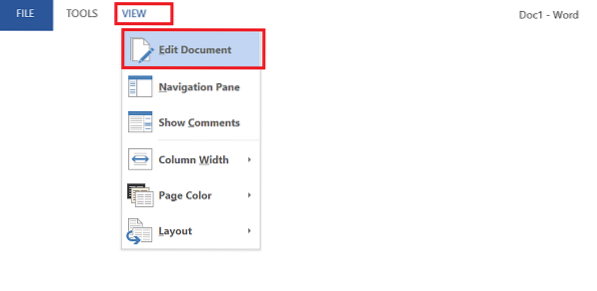
Zdaj lahko po potrebi nadaljujete.
Če želite omogočiti »Samodejno obnovitev« za datoteke Word 2013, sledite tem korakom.
V levem podoknu izberite 'File'> Options> Save option> preverite naslednji dve možnosti
- Shranite podatke o samodejnem obnavljanju vsakih X minut
- Ohrani zadnjo različico samodejno shranjenega, če zaprem brez shranjevanja
Nato znova v levem podoknu kliknite Advanced in v desnem podoknu pod Save, potrdite polje Allow background shrani. Kliknite V redu.
To je to!
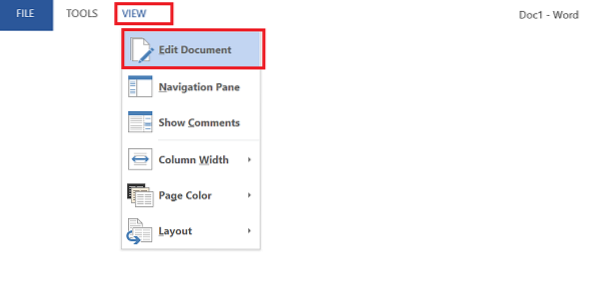
 Phenquestions
Phenquestions


